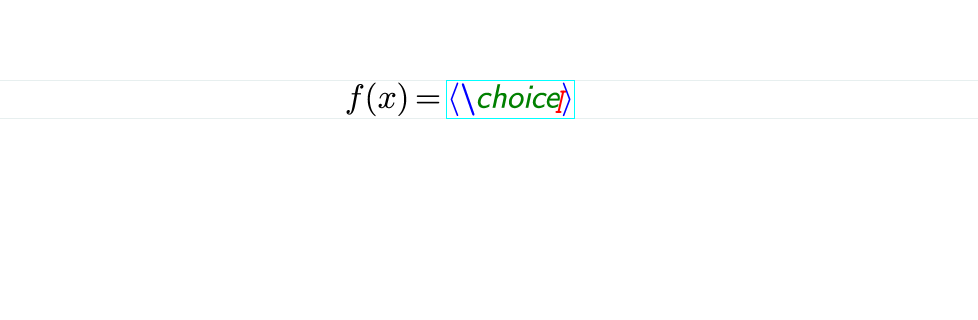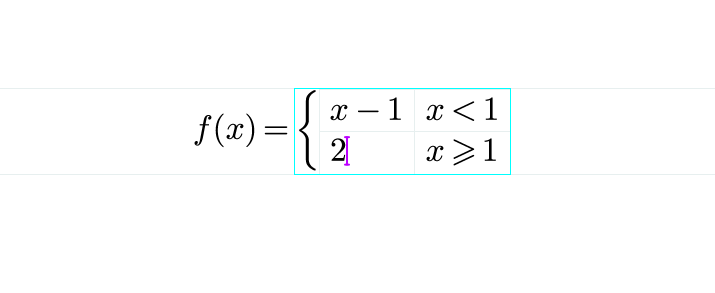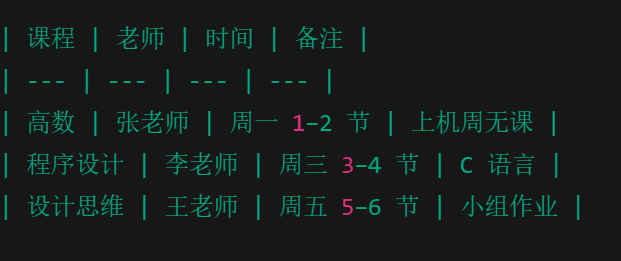Appearance
表格进阶编辑
**表格(table)**是非常万能的排版 “积木”。在 Liii STEM 里,矩阵、对齐的公式列表等,都可以看做 “表格” 的变体 (事实上,在数学模式下按 Alt + t 插入一个表格后可以通过 Tab 循环将其变形为矩阵,行列式等)。
表格插入与引用的方法详见 可编号内容的引用 。
本指南将带你进一步掌握表格的使用方法,并详细介绍 **矩阵 (matrix)**与 分段函数 (piecewise function)。
1. 表格的类型
**普通表:**正文里的常规表,没有编号和题注。根据宽度,是否居中,有无标签、边框有不同的分类。
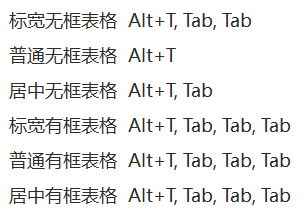
编号表:带有编号和题注,大表格独占一行,小表格 可以并排排列。

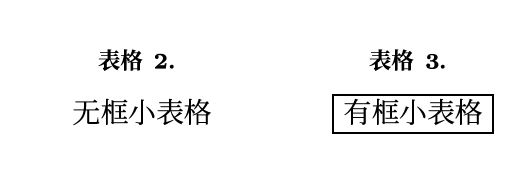
2. 表格基本编辑
插入表格 :单击模式工具栏中的 六宫格 样式按键(如下图)并选择表格类型。

加/删行列 :新表格创建时一般是 1×1 的空表,选中表格后,焦点(当前环境)工具栏中将会出现与表格相关的操作部分。

上图前四个图标从左到右依次为:向上边插入行,向左边插入列,向右边插入列,向下边插入行;后四个则是相应的删除操作。
Tip: Liii STEM 具备 魔法粘贴功能,可以直接粘贴 AI 大模型回答内容中的表格。大大节省您创建空表 + 输入内容的时间,一键生成、高效便捷!
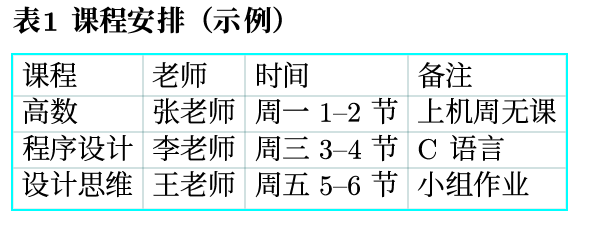
3. 修改表格属性
在焦点(当前环境)工具栏点击 Table properties→表格属性 打开表格属性
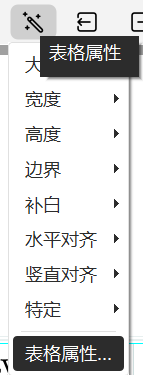
或选中表格后单击 右键 调出功能栏
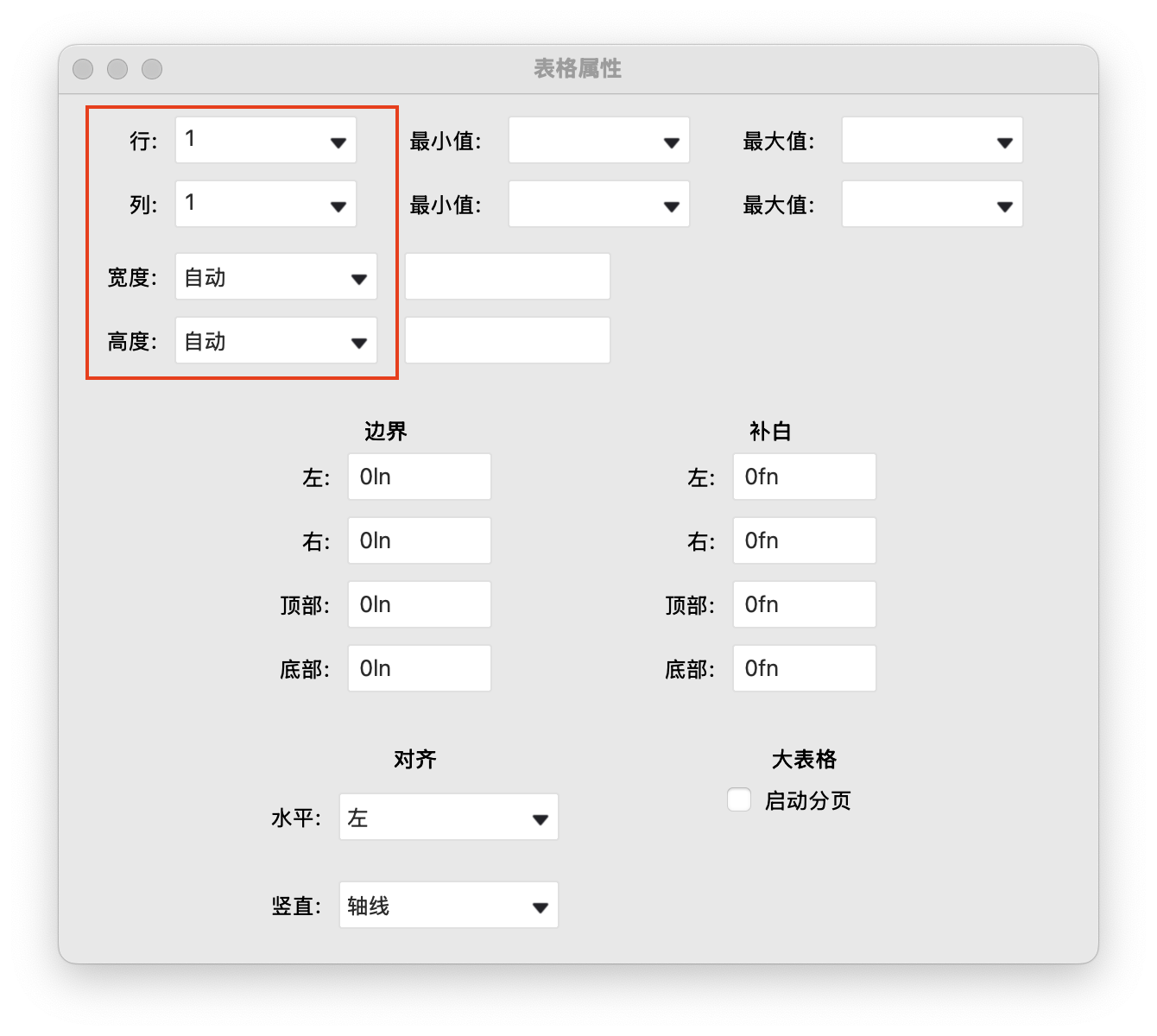
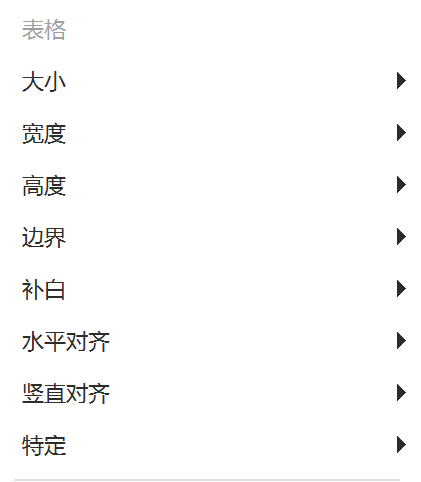
- 设置行列数
您可以通过以下四种方式设置行列数。
1. 在焦点(当前环境)工具栏点击按键。
2. 在表格属性窗口设定“行”、“列”。
3. 右键调出功能栏后在 表格→ 大小 中设定。
4. 通过在表格环境内用快捷键 Alt+方向键,为表格加入列/行。
此外,还可为表格声明最小/最大行列数 ,便于制作自定义表格宏。
注意:若对行 / 列属性的设定值超出其允许的最小值与最大值范围,则该设定无法生效,表格对应行 / 列的属性保持不变。
- 调整宽度与高度
表格的整体宽高可在表格属性或功能栏的宽度/高度中设定。
常见的有两种全局尺寸策略:


- 拆分页
对跨页呈现的长表,可以在表格属性 →启动分页 来启动分页。
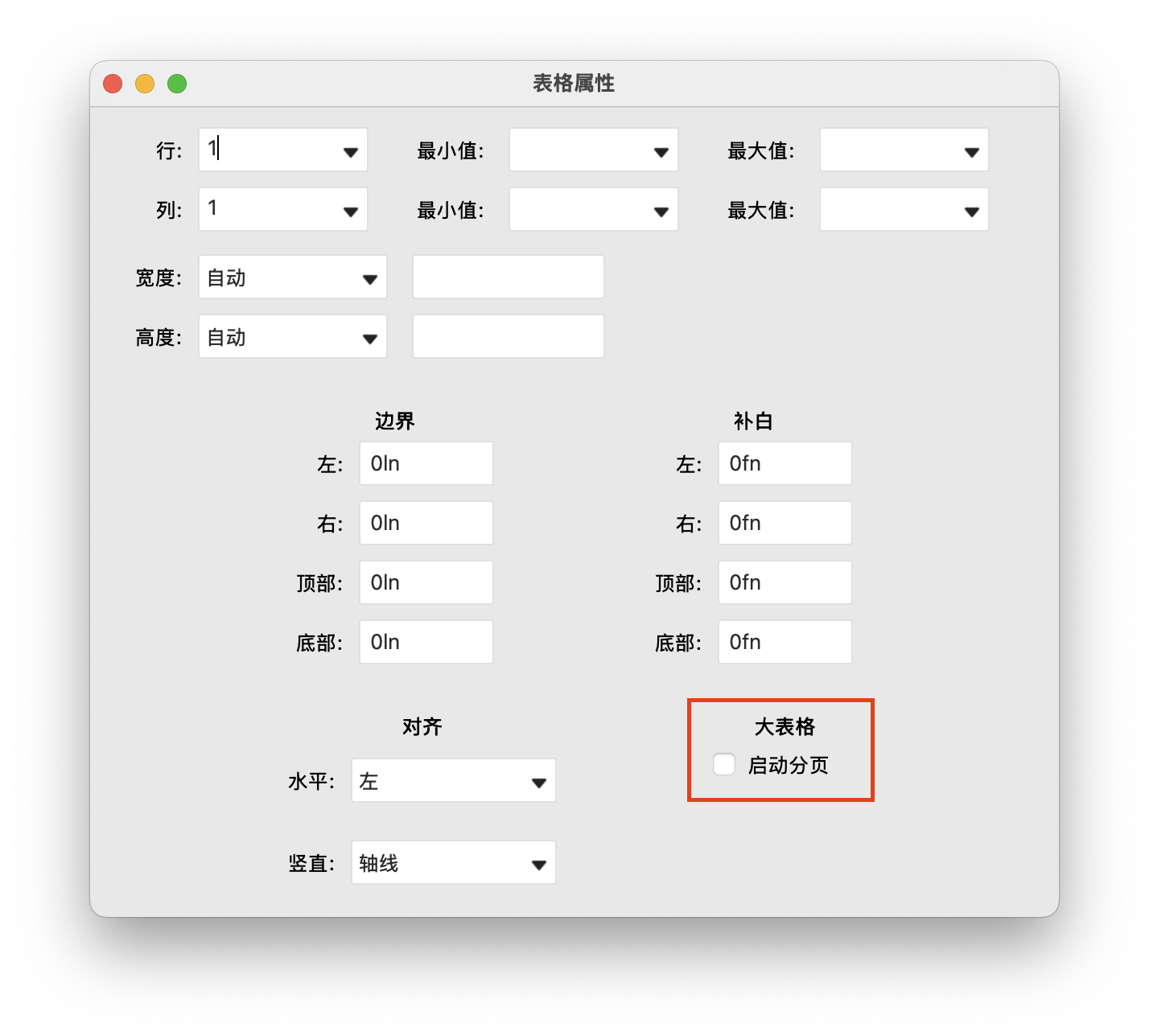
注意:若单元格设有边框,建议将该段的行/段间距设为
0,以免分页处出现多余的空白。

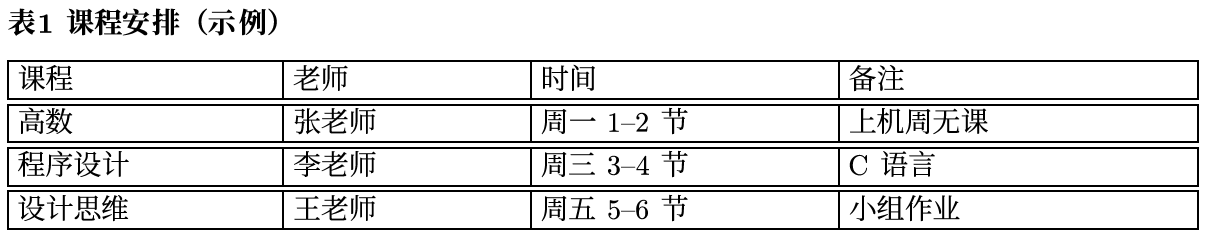
4. 表格在数学模式中的常见应用
矩阵在 Liii STEM 中以特殊表格的形式呈现:你可以像编辑表格那样增删行列、设置对齐和尺寸,然后再选择外侧的分隔符(圆括号、方括号、竖线等)。
因此,表格工具的绝大多数编辑方法同样适用于矩阵。具体如下:
- 矩阵
在模式工具栏依次点击 插入数学→单行/行内公式。
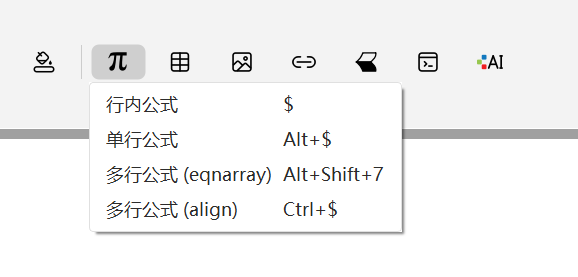
在数学模式里,在模式工具栏依次点击 插入表格→矩阵 。这样,我们就在公式行中生成了一个 1x1 的空矩阵,其他的方法同表格 。
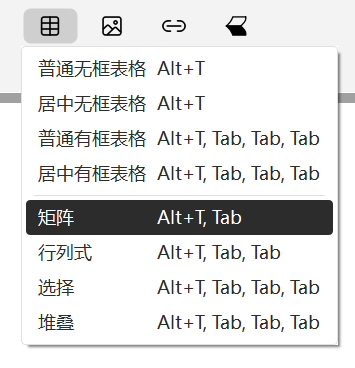
同时也可以用快捷键:
在任意公式环境内,Alt+t(此时会生成一个表格),+Tab(此时变形为矩阵)。多次 Tab 可以继续变形为行列式,Bmatrix,分段函数,Stack 下标等。
矩阵也可以用 Alt+方向键 的方式为其添加行和列。
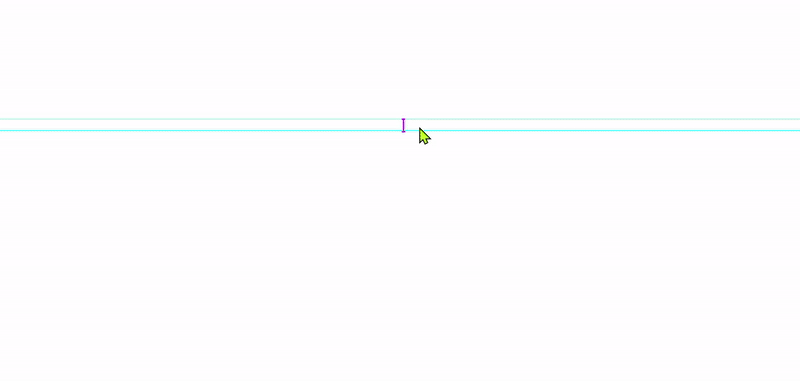
- 分段函数
分段函数本质上是带有左侧大括号表格,因此可以使用表格的编辑方法处理。具体如下:
a. 在数学模式中使用命令 \ choice 插入大括号与单列表格。或者 Alt + t 插入表格后变形按多次 Tab 键变形过去
b. 用快捷键 Alt+方向键 为表格加列加行,通常只用两列(左列表达式,右列条件)。
c. 手动输入函数名,表达式,等号等部分。